Lorsque vous tapez du texte dans Word pour le Web, vous faites une erreur et vous voyez le trait de soulignement ondulé rouge.
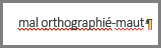
Vous corrigez l’erreur mais vous avez perdu le fil de vos idées. Pour éviter cette distraction, vous pouvez désactiver la vérification orthographique, puis vérifier votre texte manuellement une fois que vous avez fini d’écrire. Voici comment procéder :
-
Sélectionnez le texte pour lequel vous souhaitez désactiver la vérification orthographique ou appuyez sur Ctrl + A pour sélectionner l’ensemble du document.
-
Dans l’onglet révision , cliquez sur éditeur, puis sur définir la langue de vérification.
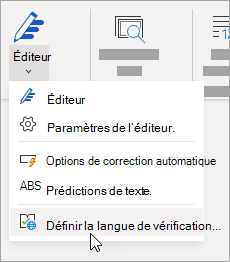
-
Dans la zone langue , cliquez sur ne pas vérifier l’orthographe ou la grammaire, puis cliquez sur OK.
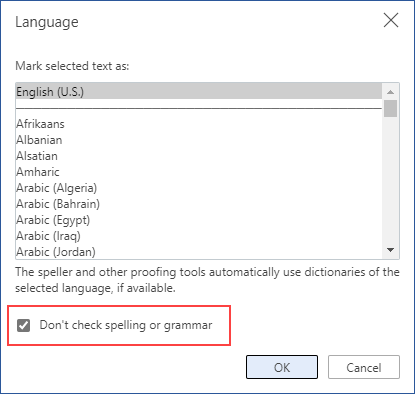
N’oubliez pas d’effectuer la vérification orthographique. Les erreurs d’orthographe et de grammaire peuvent gâcher le message que vous communiquez, particulièrement quand c’est votre patron, votre professeur ou le responsable des relations humaines qui les voit.










